하드 드라이브에 대한 액세스를 다시 얻는 방법, 하드 드라이브를 열 수 없는 오류 수정

이 글에서는 하드 드라이브에 문제가 생겼을 때 다시 접근할 수 있는 방법을 안내해 드리겠습니다. 함께 따라 해 보세요!
Windows 10 네트워크 공유 기능을 사용하여 시스템의 파일을 동일한 LAN 연결로 연결된 다른 사용자와 공유할 수 있습니다. Microsoft는 수년에 걸쳐 이 프로세스를 단순화했기 때문에 단순히 버튼 한두 개를 클릭하여 이 작업을 수행할 수 있습니다. 최종 사용자는 Android 휴대폰에서도 공유 파일을 볼 수 있습니다! 그러나 많은 사용자가 Windows 10 네트워크 공유가 시스템에서 작동하지 않는 문제를 보고했습니다. 동일한 문제를 겪고 있다면 이 가이드는 Windows 10 파일 공유가 작동하지 않는 문제를 해결하는 데 도움이 될 것입니다.
그러한 상황을 탐색하는 데 도움이 되는 다양한 트릭을 배우려면 끝까지 읽으십시오.
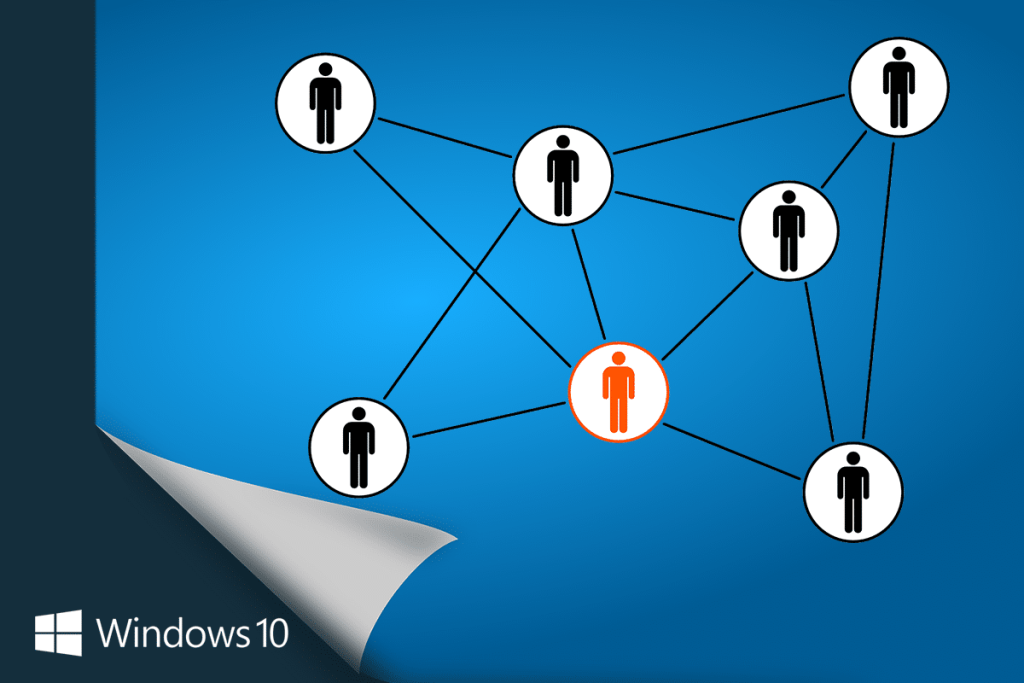
내용물
시스템의 성능은 시스템을 유지 관리하는 방법에 따라 다릅니다. 시스템을 장기간 활성 상태로 유지하면 성능에 영향을 미칩니다. PC를 사용하지 않을 때는 전원을 끄는 것이 좋습니다.
재시작/재부팅 프로세스를 수행하면 모든 사소한 기술적 결함이 수정됩니다. 시스템의 비정상적인 동작을 방지하려면 적절한 재시작 프로세스가 필요합니다.
아래에 언급된 문제 해결 방법을 시도하기 전에 시스템을 다시 시작해 보십시오. 이것은 복잡한 기술 절차 없이 네트워크 문제를 통해 작동하지 않는 Windows 10 파일 공유를 수정할 수 있습니다. 다음은 Windows 10 PC 를 재부팅 하는 몇 가지 방법 입니다.

1. 항상 올바른 사용자 이름과 암호를 입력하여 Microsoft 계정에 로그인하는 것을 잊지 마십시오.
2. 네트워크에서 이러한 암호 보호가 활성화된 경우 로컬 사용자 이름과 암호도 입력해야 합니다.
올바른 지역 이름을 확인하려면 3. 다음으로 이동 C 드라이브 에 다음과 사용자 .
4. 모든 사용자가 폴더에 표시됩니다. 여기에서 결정할 수 있습니다.
또한 읽기: Windows 10에서 네트워크 파일 공유를 설정하는 방법
호환성 문제를 피하기 위해 공유 폴더 오류에 액세스할 수 없는 창 을 해결하는 첫 번째 단계 는 네트워크의 모든 컴퓨터가 동일한 네트워크 공유 프로토콜을 사용하고 있는지 확인하는 것입니다.
1. Windows 키 + S를 눌러 검색을 불러온 다음 기능 을 입력 하고 검색 결과에서 Windows 기능 켜기/끄기 를 클릭합니다 .
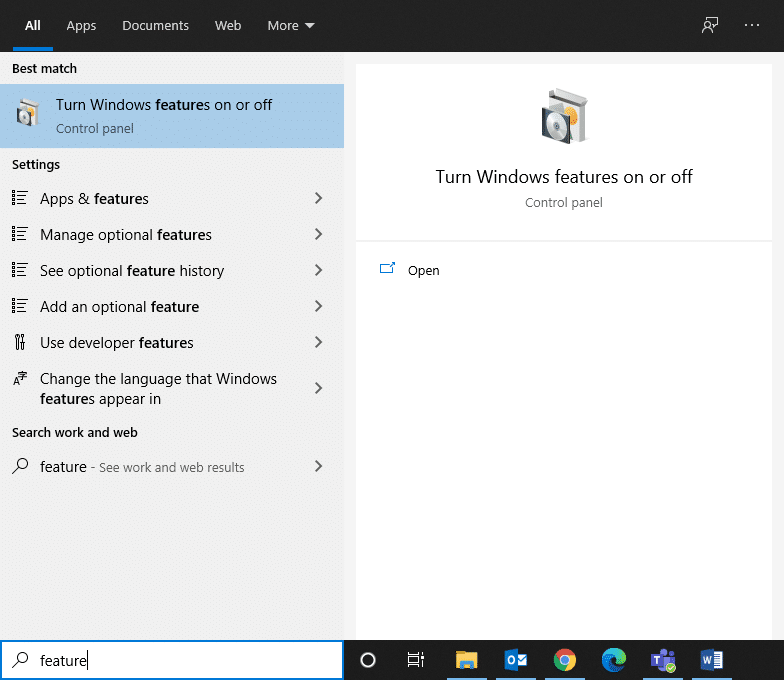
2. 이제 SMB 1.0/CIFS 파일 공유 지원으로 이동 하여 확장합니다.
3. 여기에서 다음 상자를 선택하여 모든 컴퓨터가 동일한 네트워크 공유 프로토콜을 사용하는지 확인합니다.
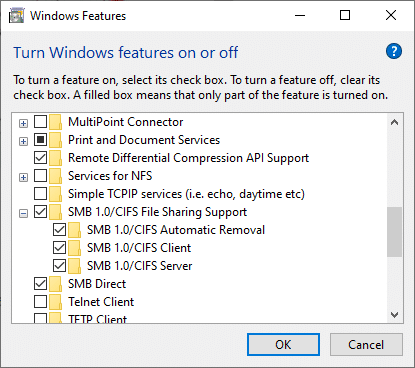
4. 마지막으로 확인 을 클릭 하여 변경 사항을 저장하고 시스템을 재부팅합니다.
시스템에서 공개 공유 기능이 활성화되어 있지 않으면 Windows 10 문제 에서 파일 공유가 작동하지 않습니다 . 컴퓨터에서 공개 공유 기능을 허용하려면 아래 단계를 따르십시오.
1. 다시 Windows 검색을 연 다음 검색 창 에 제어판 을 입력 합니다.
2. 아래와 같이 검색 결과에서 제어판 앱을 엽니다 .
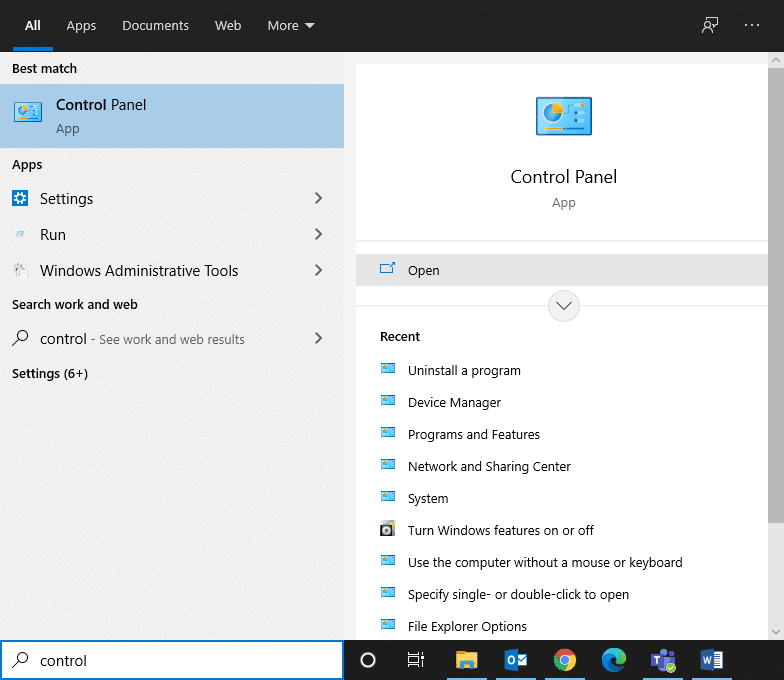
3. 이제 여기에 표시된 대로 주어진 목록에서 네트워크 및 인터넷 을 클릭 합니다.

4. 여기에서 그림과 같이 네트워크 및 공유 센터 를 클릭합니다 .
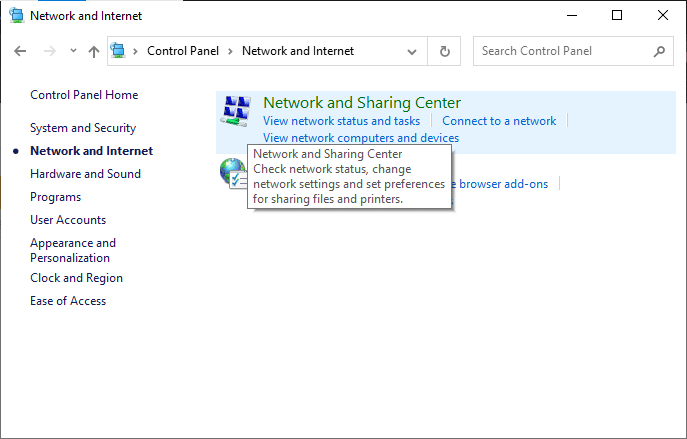
5. 그림과 같이 왼쪽 메뉴에서 고급 공유 설정 변경을 클릭 합니다.
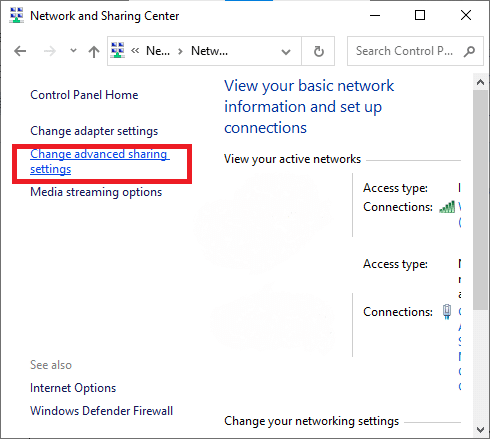
6. 여기에서 모든 네트워크 에 해당하는 아래쪽 화살표를 클릭 하여 확장합니다.
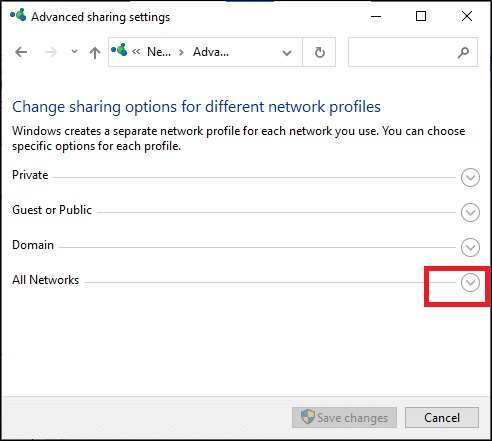
7. 공용 폴더 공유 옵션을 확장하고 네트워크 액세스 권한이 있는 모든 사용자가 공용 폴더의 파일을 읽고 쓸 수 있도록 공유 켜기 확인란을 선택합니다 . 아래 그림을 참조하십시오.
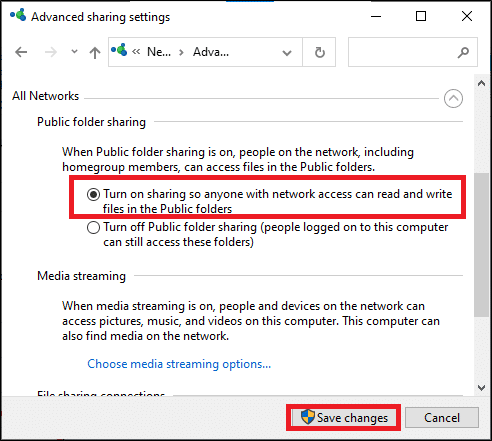
8. 마지막으로, 클릭 변경 사항 저장 및 다시 시작 시스템을.
또한 읽기: Windows 10에서 네트워크 자격 증명 입력 오류 수정
Windows 10 네트워크 공유가 작동하지 않는 문제를 해결하려면 폴더의 공유 설정이 활성화되어 있는지 확인해야 합니다. 다음과 동일하게 확인할 수 있습니다.
1. 네트워크에서 공유할 폴더로 이동하여 마우스 오른쪽 버튼을 클릭합니다.
2. 이제 속성을 클릭 하고 그림과 같이 공유 탭으로 전환합니다 .
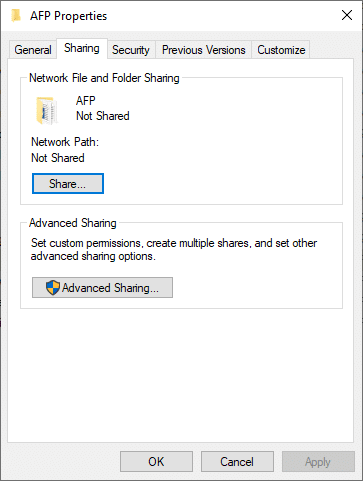
3. 다음으로 아래 그림과 같이 공유… 버튼을 클릭 합니다.
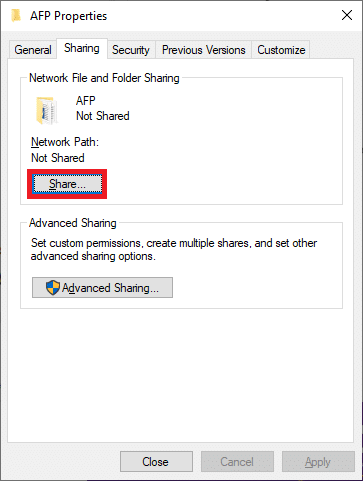
4. 이제 드롭다운 메뉴에서 공유할 네트워크의 사람들을 선택 합니다. 화살표 기호를 클릭하고 여기에 표시된 것처럼 모두 를 선택 하십시오.
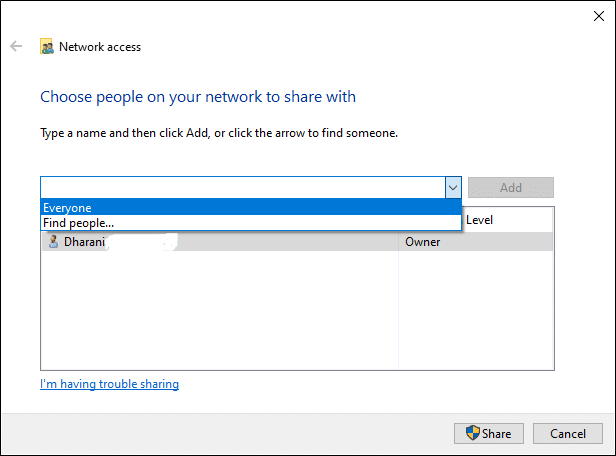
5. 다시 속성 창으로 전환하고 고급 공유를 클릭합니다 .
6. 다음 창에서 아래 그림과 같이 이 폴더 공유 로 표시된 상자를 선택 합니다.
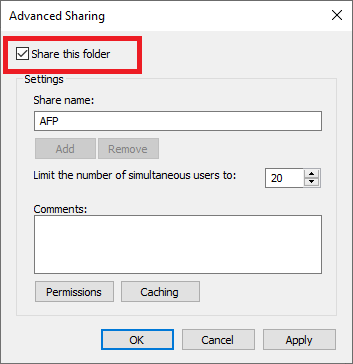
7. 이제 권한 버튼을 클릭 합니다. 공유 권한 이 모든 사람 으로 설정되어 있는지 확인합니다 .
참고 : 이곳에 권한을 설정 클릭 권한 및 설정 공유 권한 에 손님 .
8. 마지막으로 확인 을 클릭 하여 변경 사항을 저장합니다.
참고: 고급 공유 창에서 권한 버튼을 찾을 수 없으면 추가 옵션을 클릭하십시오. 이제 고급 >> 지금 찾기를 클릭하십시오. 여기에서 설명된 대로 모든 사용자가 메뉴에 나열됩니다. 네트워크 공유 문제를 해결 하려면 모두 를 선택하십시오 .
Windows 10 파일 공유가 작동하지 않는 문제가 여전히 지속되면 다른 후속 방법을 시도하십시오.
일부 사용자는 Windows Defender 방화벽이 꺼져 있을 때 Windows 10 네트워크 공유가 작동하지 않음 오류가 사라졌다고 보고했습니다. Windows Defender 방화벽을 비활성화하려면 다음 단계를 따르세요.
1. 이전 방법의 지침에 따라 제어판 을 시작 하고 시스템 및 보안 을 클릭합니다 .
2. 이제 아래 그림과 같이 Windows Defender 방화벽을 클릭합니다 .
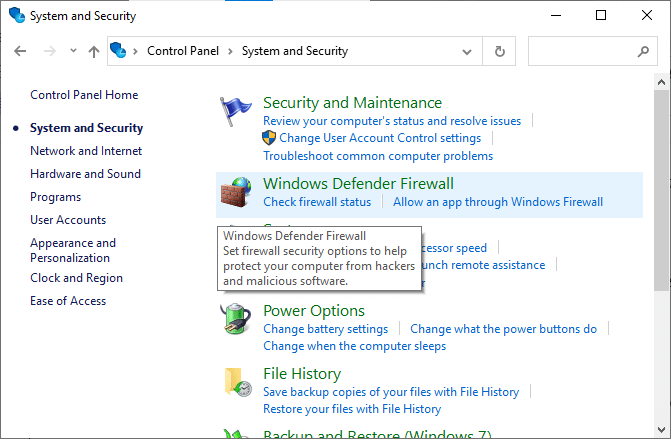
3. 왼쪽 메뉴에서 Windows Defender 방화벽 켜기 또는 끄기 옵션을 선택합니다. 아래 그림을 참조하십시오.
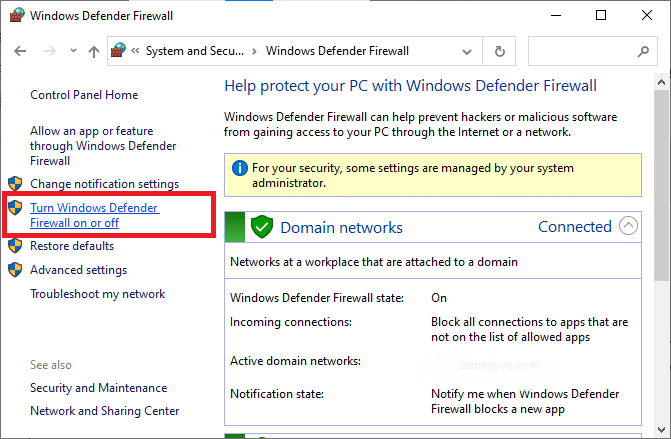
4. 이제 이 화면에서 사용 가능한 경우 Windows Defender 방화벽 끄기(권장하지 않음) 옵션 옆의 확인란을 선택합니다 . 주어진 그림을 참조하십시오.
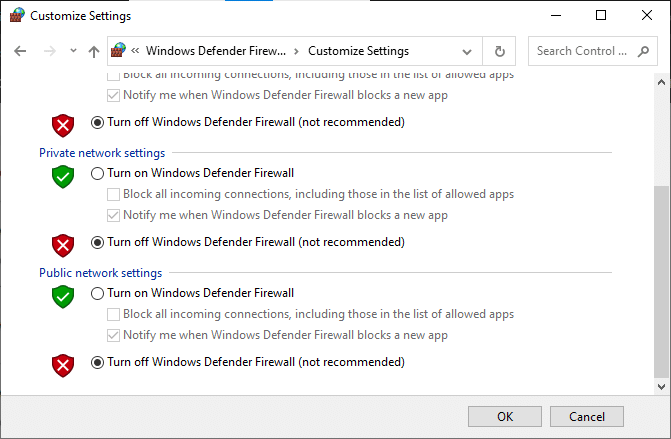
5. 시스템을 재부팅 합니다. 네트워크를 통해 작동하지 않는 Windows 10 파일 공유를 수정할 수 있는지 확인하십시오.
일부 파일 공유 속성은 타사 바이러스 백신 소프트웨어 로 인해 시스템에서 제대로 작동하지 않을 수 있습니다 .
1. 시스템에서 바이러스 백신을 일시적으로 비활성화하고 Windows 10 네트워크 공유가 작동하지 않는 문제를 해결할 수 있는지 확인합니다. 바이러스 백신을 비활성화한 후 문제를 해결할 수 있으면 바이러스 백신이 호환되지 않는 것입니다.

2. 바이러스 백신이 최신 버전으로 업데이트되었는지 확인합니다. 그렇지 않은 경우 업데이트를 확인하십시오.
3. 바이러스 백신 프로그램이 최신 버전에서 실행되고 여전히 오류가 발생하면 다른 바이러스 백신 프로그램을 설치하는 것이 가장 좋습니다.
또한 읽기: Windows Defender 방화벽을 활성화할 수 없는 문제 수정
1. Windows + R 키를 함께 눌러 실행 대화 상자를 엽니다 .
2. 이제 regedit 를 입력하고 확인을 클릭하여 레지스트리 편집기를 엽니다.
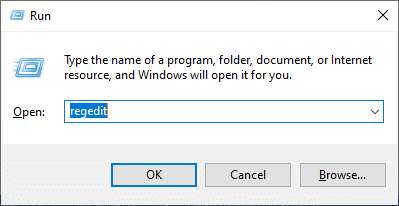
3. 다음 경로를 탐색합니다.
HKEY_LOCATE_MACHINE\ SYSTEM\ CurrentControlSet\ Services\ LanmanWorkstation\ 매개변수
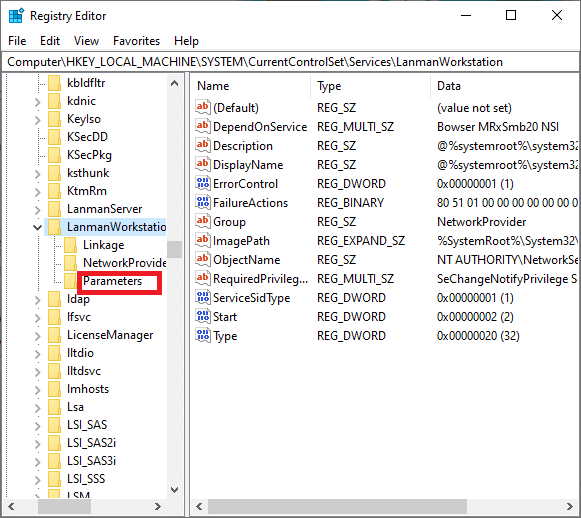
4. AllowInsecureGuestAuth 키를 두 번 클릭 합니다.
5. AllowInsecureGuestAuth 키 가 화면에 표시되지 않으면 아래 설명된 대로 키 를 만들어야 합니다.
6. 화면의 빈 공간을 마우스 오른쪽 버튼으로 클릭 하고 새로 만들기 > DWORD(32비트) 값을 선택합니다.
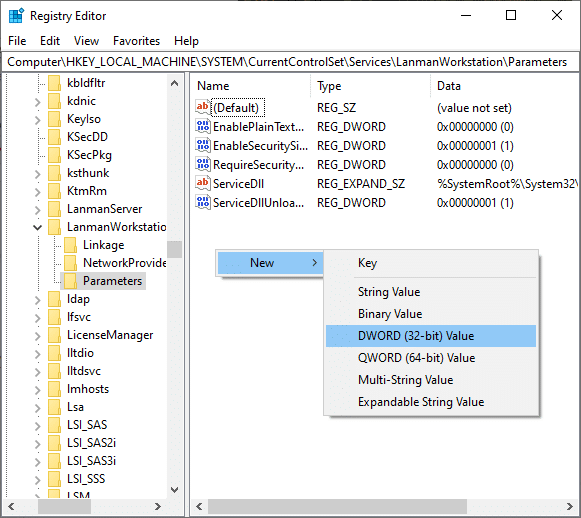
7. LanMan 워크스테이션을 활성화하려면 AllowInsecureGuestAuth 키를 두 번 클릭 합니다.
8. AllowInsecureGuestAuth 값 을 1로 설정합니다 .
9. 시스템을 다시 시작 하고 Windows에서 공유 폴더에 액세스할 수 없음 오류가 해결 되었는지 확인합니다 .
1. 앞에서 설명한 대로 제어판 을 엽니다 . 아래 그림을 참조하십시오.
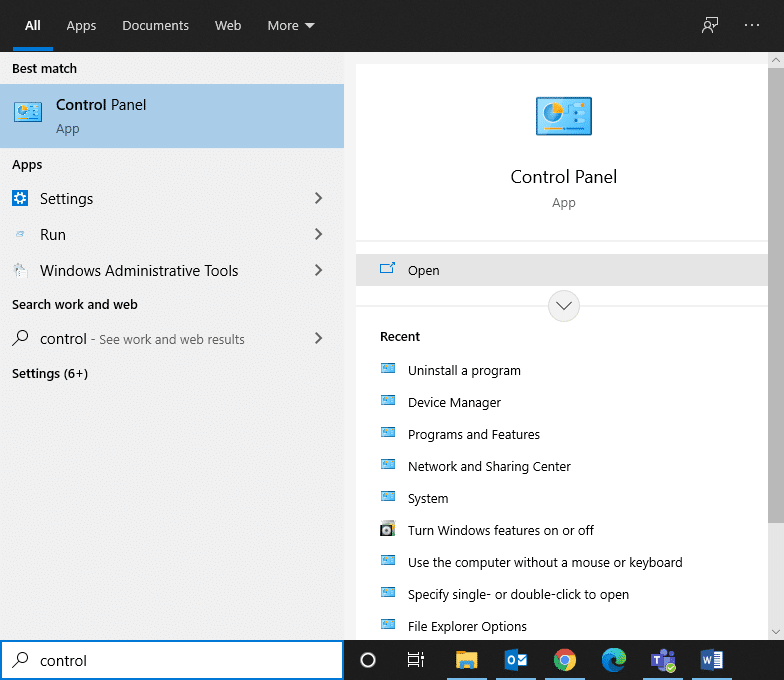
2. 방법 2에 설명된 대로 네트워크 및 인터넷 > 네트워크 및 공유 센터 로 이동합니다 .
3. 아래와 같이 고급 공유 설정 변경을 클릭 합니다.

4. 여기에, 확장 고객 또는 공용 옵션을 체크 네트워크 검색에 전원을 켜고 및 파일 및 프린터 공유를 설정 옵션을 제공합니다.
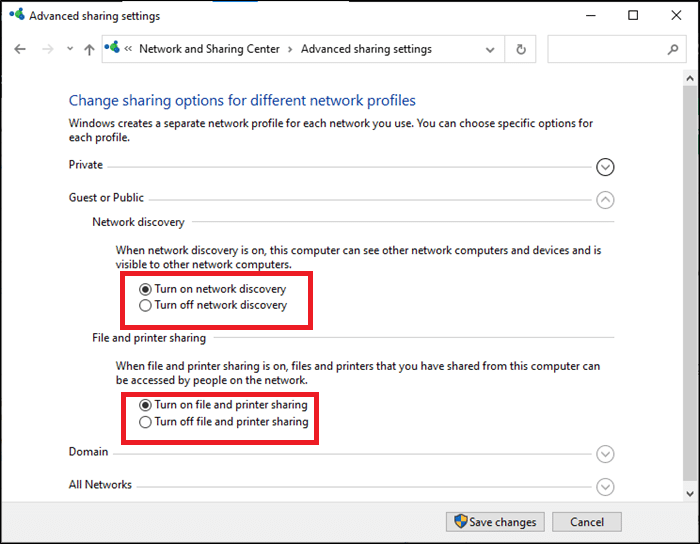
5. 변경 사항 저장을 클릭합니다 .
참고: 네트워크 검색 기능이 켜져 있으면 컴퓨터가 네트워크의 다른 컴퓨터 및 장치와 상호 작용할 수 있습니다. 파일 및 프린터 공유가 켜져 있으면 컴퓨터에서 공유한 파일과 프린터에 네트워크의 사람들이 액세스할 수 있습니다.
6. 네트워크에서 공유할 폴더 를 마우스 오른쪽 버튼으로 클릭 합니다.
7. 속성 > 공유 > 고급 공유로 이동합니다 .
8. 다음 창에서 아래와 같이 이 폴더 공유 확인란을 선택합니다.
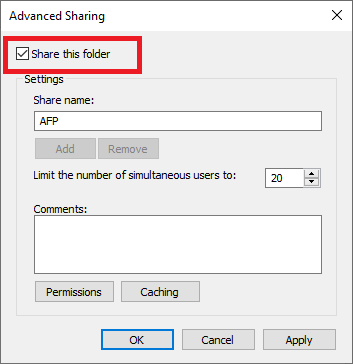
9. 적용을 클릭한 다음 확인을 클릭 합니다.
10. 고객에 권한을 설정 클릭 권한 및 설정 공유 권한 에 손님 .
11. 마지막으로 확인 을 클릭 하여 변경 사항을 저장합니다.
1. 이전 방법에서와 같이 제어판을 시작하고 네트워크 및 공유 센터 로 이동합니다 .
2. 이제 고급 공유 설정 변경을 클릭 하고 모든 네트워크를 확장 합니다 .
3. 여기에서 아래 그림과 같이 암호로 보호된 공유 끄기에 체크 합니다.
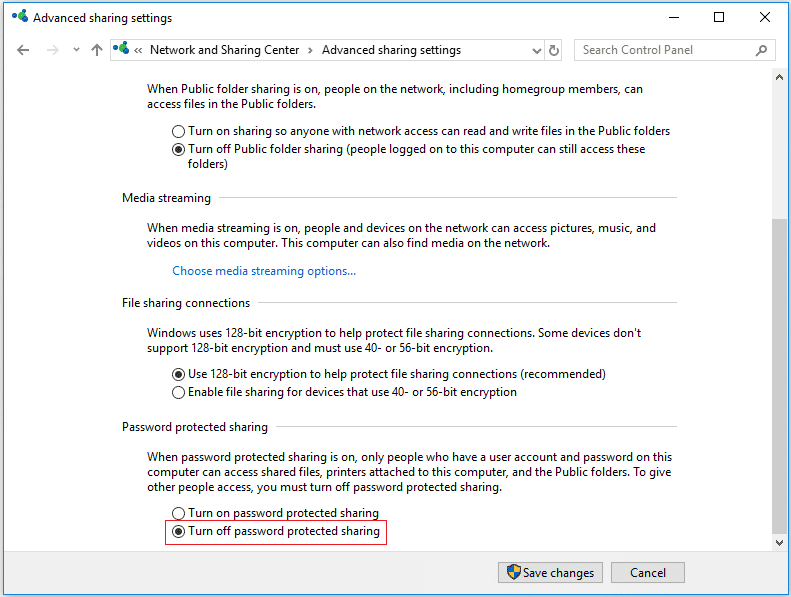
4. 마지막으로, 클릭 변경 사항 저장 및 다시 시작 시스템을.
1. 제어판을 실행 하고 시스템 및 보안을 선택 합니다 .
2. 이제, 클릭 Windows Defender는 방화벽 뒤에 Windows Defender는 방화벽을 통해 앱이나 기능을 허용합니다.

3. 여기에서 아래와 같이 설정 변경 버튼을 클릭 합니다.

4. 이제 허용된 앱 및 기능 목록 에서 파일 및 프린터 공유 를 확인 합니다. 확인 을 클릭하여 변경 사항을 저장합니다.
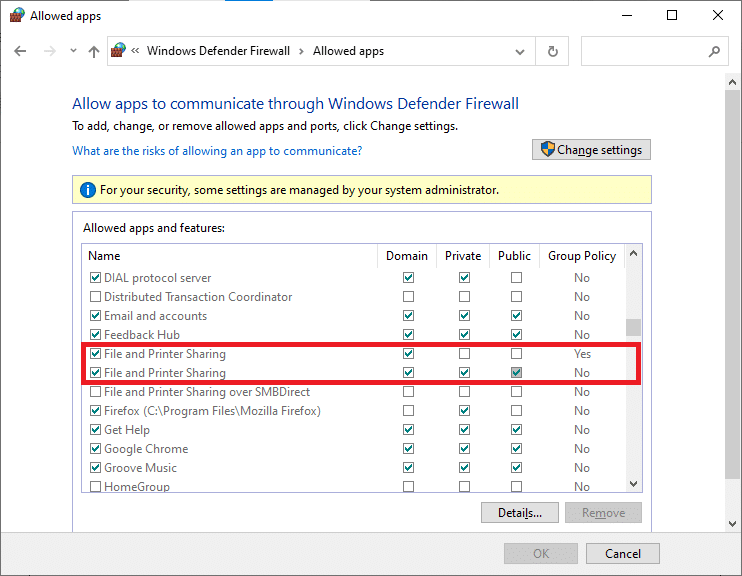
또한 읽기: Windows Defender를 켤 수 없는 수정
권장되는 공유 옵션은 128비트 암호화이지만 일부 시스템은 40비트 또는 56비트 암호화를 지원할 수 있습니다. 파일 공유 연결을 전환하면 Windows 10 네트워크 공유가 작동하지 않는 문제를 해결할 수 있습니다. 이렇게 하려면 다음 단계를 따르세요.
1. 제어판을 열고 네트워크 및 인터넷으로 이동합니다 .
2. 네트워크 및 공유 센터 > 고급 공유 설정 변경으로 이동합니다 .
3. 해당하는 아래쪽 화살표 를 클릭하여 모든 네트워크 를 확장 합니다.
4. 여기에서 파일 공유 연결 탭으로 이동하여 아래 그림과 같이 40비트 또는 56비트 암호화를 사용하는 장치에 대해 파일 공유 활성화 확인란을 선택합니다 .
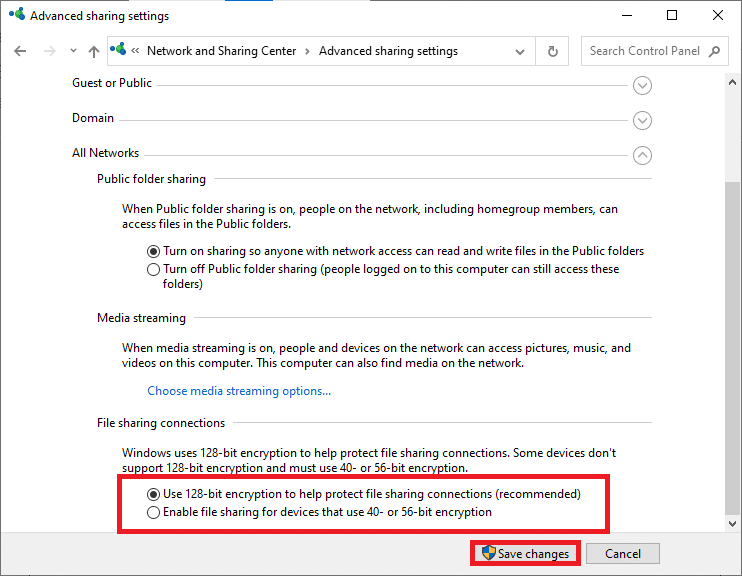
참고: 기본적으로 Windows는 128비트 암호화를 사용하여 파일 공유 연결을 보호합니다. 일부 장치는 128비트 암호화를 지원하지 않으므로 네트워크에서 파일을 공유하려면 40비트 또는 56비트 암호화를 사용해야 합니다.
5. 마지막으로 변경 사항 저장을 클릭하고 시스템을 다시 시작합니다.
다음을 사용하여 컴퓨터에서 공유 파일 및 폴더를 식별하고 찾을 수 있습니다.
방법 1: 파일 탐색기에 \\localhost 입력
1. Windows 키를 누르고 검색 창에 파일 탐색기를 입력합니다.
2. 검색 결과에서 파일 탐색기 를 엽니다 .
3. 주소 표시줄에 \\localhost 를 입력 하고 Enter 키를 누릅니다 .
이제 모든 공유 파일과 폴더가 화면에 표시됩니다.
방법 2: 파일 탐색기에서 네트워크 폴더 사용
1. Windows 10 작업 표시줄 의 맨 왼쪽 에서 검색 아이콘을 클릭 합니다.
2. 파일 탐색기 를 검색 입력으로 입력하여 엽니다.
3. 왼쪽 창에서 네트워크 를 클릭 합니다 .
4. 이제 표시된 모든 연결된 장치 목록에서 컴퓨터 이름 을 클릭합니다 .
모든 공유 폴더와 파일이 컴퓨터 이름 아래에 표시됩니다.
추천:
이 가이드가 도움이 되었기를 바라며 Windows 10 파일 공유가 작동하지 않는 문제 를 해결할 수 있기를 바랍니다 . 어떤 방법이 가장 효과적인지 알려주십시오. 또한 이 기사와 관련하여 질문/의견이 있는 경우 의견 섹션에 자유롭게 남겨주세요.
이 글에서는 하드 드라이브에 문제가 생겼을 때 다시 접근할 수 있는 방법을 안내해 드리겠습니다. 함께 따라 해 보세요!
AirPods는 언뜻 보기에 다른 무선 이어폰과 별반 다르지 않아 보입니다. 하지만 몇 가지 잘 알려지지 않은 기능이 발견되면서 모든 것이 달라졌습니다.
Apple은 iOS 26을 출시했습니다. 완전히 새로운 불투명 유리 디자인, 더욱 스마트해진 경험, 익숙한 앱의 개선 사항이 포함된 주요 업데이트입니다.
학생들은 학업을 위해 특정 유형의 노트북이 필요합니다. 선택한 전공 분야에서 뛰어난 성능을 발휘할 만큼 강력해야 할 뿐만 아니라, 하루 종일 휴대할 수 있을 만큼 작고 가벼워야 합니다.
Windows 10에 프린터를 추가하는 것은 간단하지만, 유선 장치의 경우와 무선 장치의 경우 프로세스가 다릅니다.
아시다시피 RAM은 컴퓨터에서 매우 중요한 하드웨어 부품으로, 데이터 처리를 위한 메모리 역할을 하며 노트북이나 PC의 속도를 결정하는 요소입니다. 아래 글에서는 WebTech360에서 Windows에서 소프트웨어를 사용하여 RAM 오류를 확인하는 몇 가지 방법을 소개합니다.
스마트 TV는 정말로 세상을 휩쓸었습니다. 이렇게 많은 뛰어난 기능과 인터넷 연결 덕분에 기술은 우리가 TV를 시청하는 방식을 바꾸어 놓았습니다.
냉장고는 가정에서 흔히 볼 수 있는 가전제품이다. 냉장고는 보통 2개의 칸으로 구성되어 있는데, 냉장실은 넓고 사용자가 열 때마다 자동으로 켜지는 조명이 있는 반면, 냉동실은 좁고 조명이 없습니다.
Wi-Fi 네트워크는 라우터, 대역폭, 간섭 외에도 여러 요인의 영향을 받지만 네트워크를 강화하는 몇 가지 스마트한 방법이 있습니다.
휴대폰에서 안정적인 iOS 16으로 돌아가려면 iOS 17을 제거하고 iOS 17에서 16으로 다운그레이드하는 기본 가이드는 다음과 같습니다.
요거트는 정말 좋은 음식이에요. 매일 요구르트를 먹는 것이 좋은가요? 매일 요구르트를 먹으면, 몸에 어떤 변화가 있을까요? 함께 알아보죠!
이 기사에서는 가장 영양가 있는 쌀 종류와 어떤 쌀을 선택하든 건강상의 이점을 극대화하는 방법에 대해 설명합니다.
수면 일정과 취침 루틴을 정하고, 알람 시계를 바꾸고, 식단을 조절하는 것은 더 나은 수면을 취하고 아침에 제때 일어나는 데 도움이 되는 몇 가지 방법입니다.
임대해 주세요! Landlord Sim은 iOS와 Android에서 플레이할 수 있는 모바일 시뮬레이션 게임입니다. 여러분은 아파트 단지의 집주인 역할을 하며 아파트 내부를 업그레이드하고 세입자가 입주할 수 있도록 준비하여 임대를 시작하게 됩니다.
욕실 타워 디펜스 Roblox 게임 코드를 받고 신나는 보상을 받으세요. 이들은 더 높은 데미지를 지닌 타워를 업그레이드하거나 잠금 해제하는 데 도움이 됩니다.













